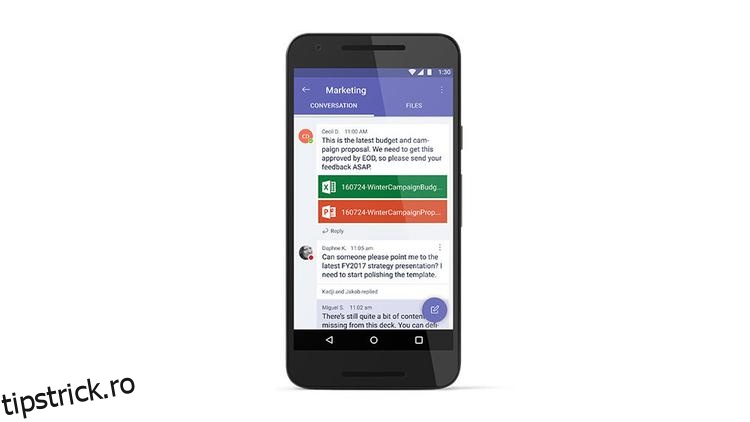Microsoft Teams este noul copil din blocul pentru spațiul de lucru bazat pe chat. Noul instrument din Office 365 Business și Enterprise permite utilizatorilor să discute, să partajeze fișiere și să colaboreze împreună într-un mod competent. Iată cum să utilizați Microsoft Teams.
Cuprins
Cum să utilizați Microsoft Teams: Cum să obțineți Microsoft Teams
În primul rând, va trebui să activați Microsoft Teams. În portalul Office 365, mergeți la centrul de administrare, apoi căutați Setări în partea stângă, apoi accesați Servicii și suplimente > Echipe Microsoft, apoi comutați opțiunea – vedeți videoclipul Microsoft pentru o explicație detaliată.
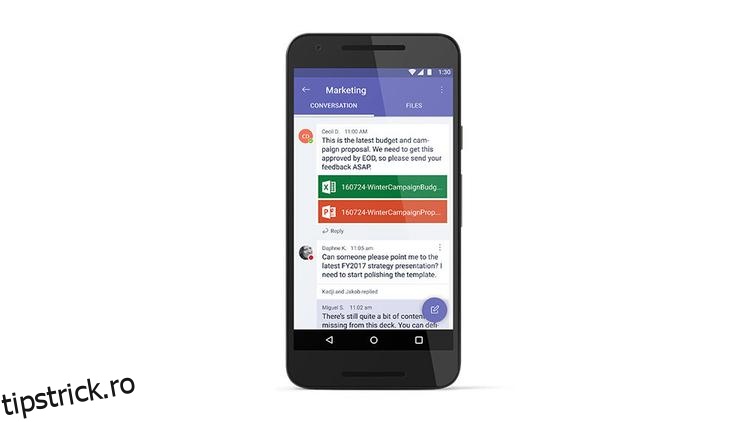
Puteți utiliza Microsoft Teams pe Windows, Mac, iOS, Android și Windows Phone.
Notă importantă: oricine dorește să folosească instrumentul, va trebui, de asemenea, să aibă una dintre aceste ediții de Office 365 – deoarece proprietarii care nu sunt de afaceri nu pot folosi Microsoft Teams. Prin urmare, dacă aveți un utilizator cu Office 365 acasă, personal sau student nu veți putea lucra cu ei în Teams (desigur dacă nu fac upgrade).
Cum să utilizați Microsoft Teams: Cum să creați o echipă în Microsoft Teams
Microsoft a simplificat crearea unei echipe – o puteți face în câțiva pași simpli: Faceți clic pe fila Echipe din partea stângă și faceți clic pe „Creați o echipă”.
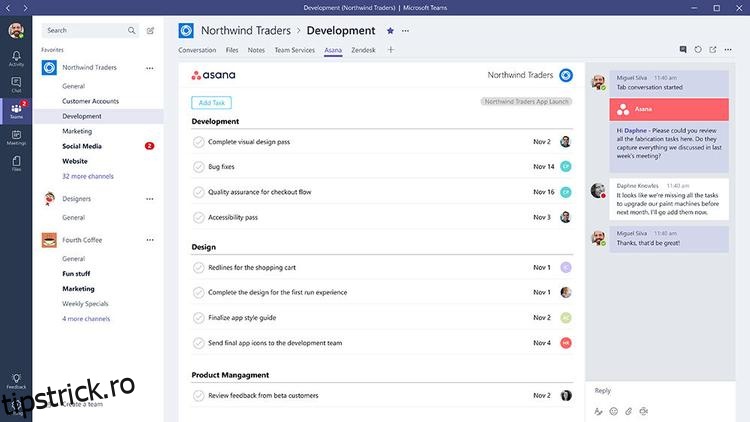
De aici vi se va prezenta opțiunea pe cine să invitați în echipă și o serie de opțiuni din care să alegeți pentru a personaliza echipa. Odată creați, membrilor care au fost invitați li se va trimite o invitație de a se alătura echipei. Dacă este prima dată când utilizați instrumentul, vi se va solicita să creați o echipă pentru compania dvs. Vedeți și: Cum să obțineți Word gratuit pe Windows 10
Cum să utilizați Microsoft Teams: Cum să gestionați membrii unei echipe în Microsoft Teams
Odată ce ai o echipă, poți apăsa pe cele trei puncte de lângă numele echipei și ți se vor prezenta mai multe opțiuni, câteva dintre ele fiind legate de managementul membrilor și echipei.
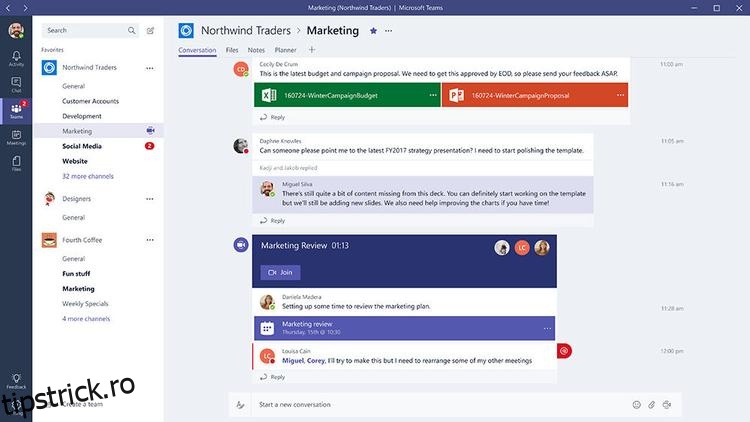
Puteți adăuga membri, selectând opțiunea și introducând adresa de e-mail a colegului dvs. Pentru a părăsi o echipă, puteți selecta opțiunea și vi se va solicita să confirmați eliminarea din echipă. Dacă aveți suficiente puteri de administrator, puteți edita o echipă – inclusiv membrii acesteia. În cele din urmă, puteți șterge echipa – dar aveți grijă dacă ștergeți, o va șterge și pentru toată lumea din ea – numai proprietarii unei echipe pot face acest lucru.
Cum să utilizați Microsoft Teams: Cum să adăugați canale și conectori în Microsoft Teams
Dacă aveți suficiente drepturi de administrator, puteți adăuga un canal. Procedând astfel, echipei dumneavoastră i se va prezenta un nou canal/opțiune de chat – puteți redenumi canalul și adăuga conectori la acesta.
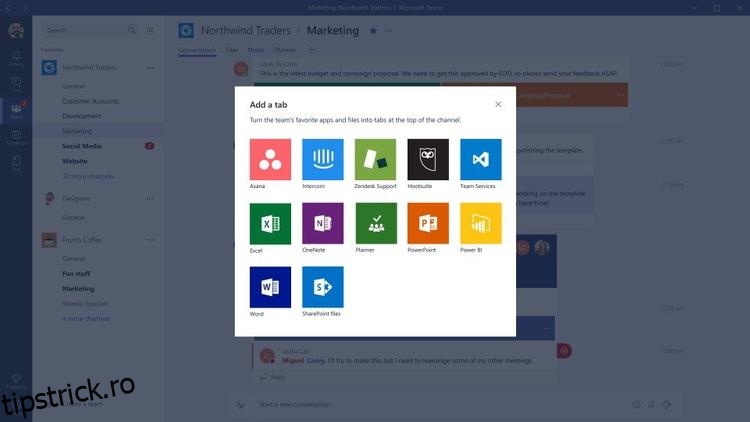
Conectorii vă permit să integrați diverse aplicații cu echipele Microsoft – cu Twitter, RSS, JIRA și Google Analytics, pentru a numi doar câțiva dintre cei peste 150 de parteneri disponibili.
Utilizarea acestor conectori permite echipei dvs. să folosească aceste pluginuri pentru a accesa date sau pentru a se conecta cu alți membri ai echipei într-un mod mai bun.
Cum să utilizați Microsoft Teams: Cum să vă vizualizați activitatea și notificările în Microsoft Teams
Vă puteți vizualiza Activitatea și Notificările prin fila Activitate – pur și simplu faceți clic pe fila Activitate din partea stângă pentru a vi se prezenta o listă de notificări în care veți putea vedea persoanele care v-au menționat.
Făcând clic pe notificări sau chiar pe conversații recente, veți fi direcționat direct la firul în care a avut loc conversația relevantă. Vedeți și: Cel mai bun software gratuit de e-mail
Cum să utilizați Microsoft Teams: Cum să accesați și să editați fișierele pe Microsoft Teams
Făcând clic pe fila Fișiere din partea stângă, veți găsi toate fișierele care v-au fost partajate – prin această filă puteți vizualiza și edita direct fișierele.
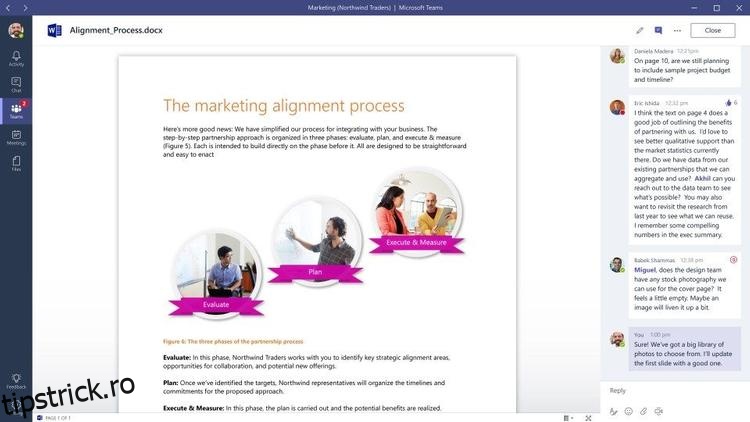
Dacă alegeți să vă editați fișierele, veți putea face acest lucru în timp real cu mai mulți colaboratori diferiți care editează fișierul în care vă aflați – acest lucru se realizează prin integrarea Office 365.
Cum să utilizați Microsoft Teams: Cum să faceți T-Bot în Microsoft Teams
T-Bot este un bot Microsoft conceput pentru a răspunde întrebărilor pe care le puteți avea în echipele Microsoft. Pentru a găsi T-Bot, accesați Chaturile din partea stângă a Teams și trimiteți-vă întrebările. Vi se vor prezenta răspunsuri în limbaj natural, dar este nevoie de timp pentru ca acesta să vă învețe tendințele.